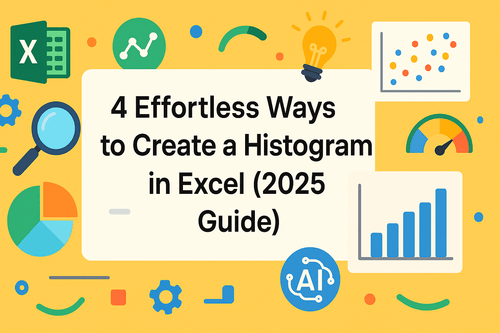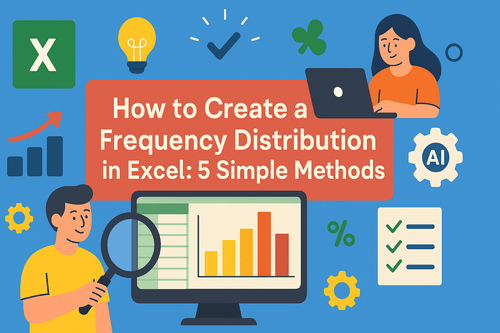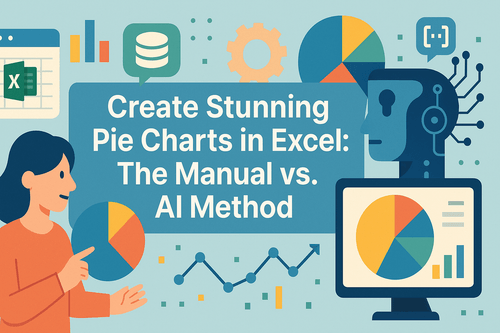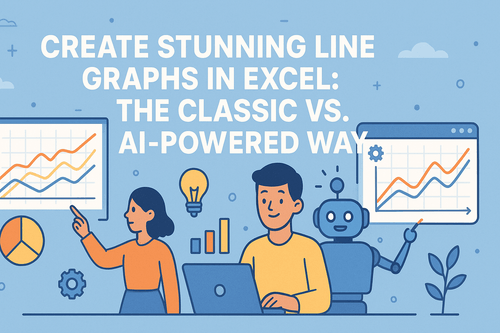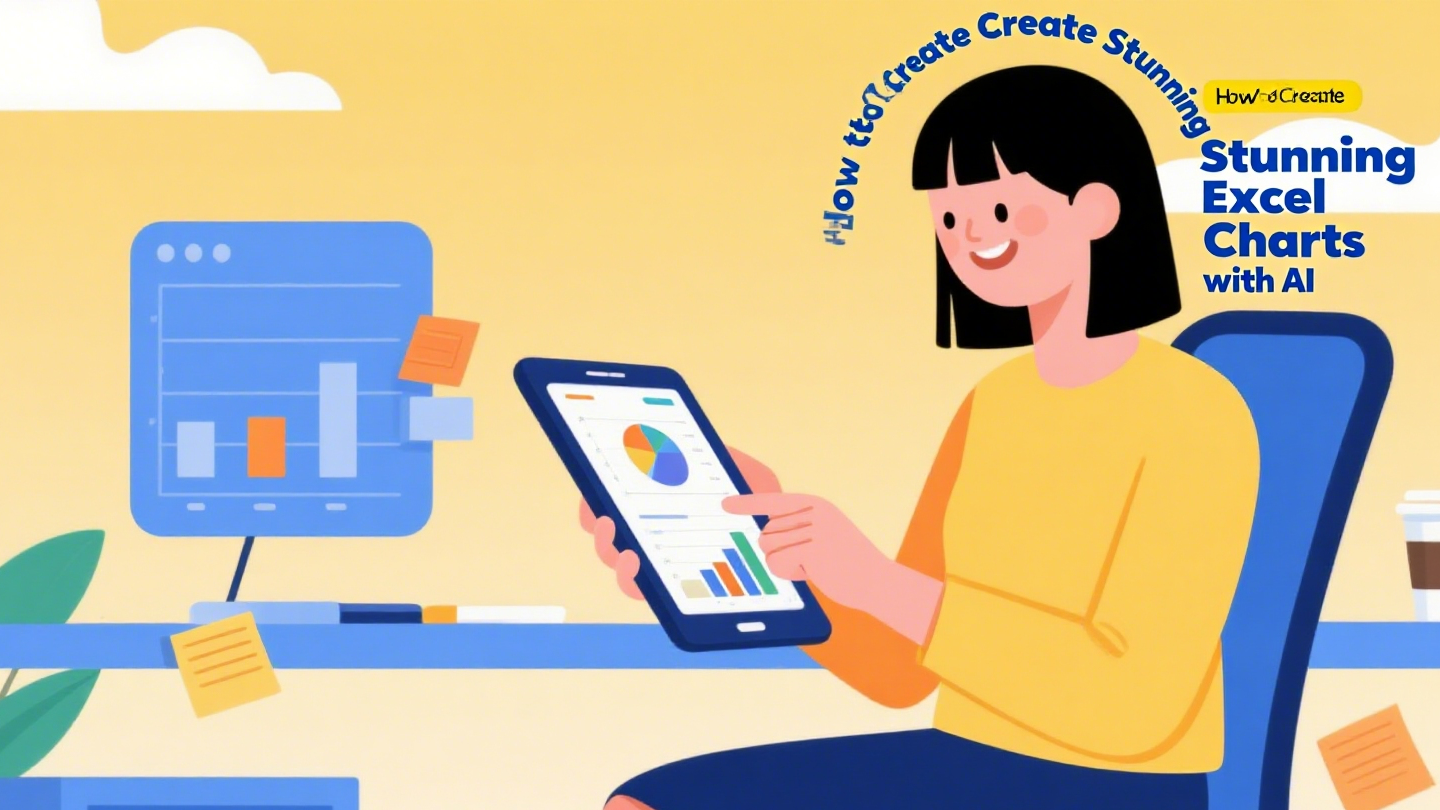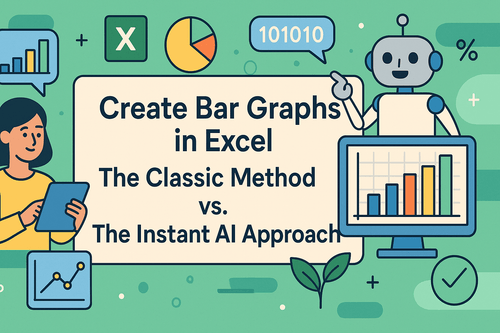Puntos Clave:
Encontrar tus "10 productos más vendidos" en Excel a partir de datos de pedidos sin procesar es un proceso laborioso de varios pasos: Tabla dinámica, ordenar, filtrar y luego crear manualmente un gráfico.
Excelmatic comprende comandos complejos y en capas como "top 10 de productos más vendidos". Simplemente sube tus datos sin procesar y haz tu pregunta en una frase para obtener una visualización instantánea.
Esto transforma tu rol de un
procesadorde datos a unestrategade negocios, reduciendo una tarea de 15 minutos a 15 segundos y permitiéndote tomar decisiones basadas en datos a la velocidad de una conversación.
Como gerente de comercio electrónico, acabas de descargar el último informe trimestral de pedidos: una hoja de cálculo extensa con miles y miles de filas. Justo en ese momento, tu jefe se acerca y hace la pregunta del millón: "¿Cuáles fueron nuestros 10 productos más vendidos este trimestre? Necesito un gráfico."
En Excel, esta no es una pregunta simple. Es el comienzo de una tediosa carrera de obstáculos de datos.
- Crear una Tabla Dinámica: Para sumar la cantidad de ventas de cada producto único.
- Ordenar los Datos: Organizar las cantidades sumadas en orden descendente.
- Filtrar los 10 Principales: Buscar en los "Filtros de Valor" de la Tabla Dinámica para encontrar y aplicar la opción "10 Principales".
- Construir el Gráfico: Finalmente, seleccionar los datos filtrados e insertar un gráfico de barras, luego pasar más tiempo dándole un formato presentable.
Esta secuencia no solo es lenta y engorrosa, sino también propensa a errores en cada paso. Todo lo que querías saber era "¿Cuáles son nuestros 10 principales?" ¿Por qué no puedes simplemente preguntar?
De Procesador de Datos a Estratega de Negocios
El problema fundamental con las herramientas tradicionales es que te obligan a ser un operador de datos. Debes traducir manualmente tu pregunta de negocio ("¿Quiénes son mis 10 productos más vendidos?") en una larga serie de clics y comandos mecánicos.
Excelmatic revoluciona este flujo de trabajo al permitirte mantener el enfoque en la pregunta de negocio. Comprende tu intención comercial—incluyendo lógica analítica compleja como "mejor", "top" y "más alto"—permitiéndote hacer preguntas directamente.

¿Cómo Entiende la IA el "Top 10"?
Cuando emites tu comando, la IA realiza toda esa compleja rutina de Excel por ti en segundos:
- Agregación Inteligente: Identifica automáticamente todos los productos únicos y suma sus cantidades de ventas.
- Ordenación y Filtrado Instantáneos: Clasifica los resultados en memoria y extrae con precisión los 10 elementos principales.
- Visualización Automática: Presenta estos 10 resultados principales en un gráfico de barras limpio y fácil de entender.
Ahora, encontrar tus productos más vendidos está a solo tres simples pasos.
Paso 1: Sube Tus Datos de Pedidos Sin Procesar
Suelta el archivo de exportación de pedidos sin procesar directamente desde tu plataforma de comercio electrónico. No se requiere limpieza ni preparación.

Paso 2: Haz Tu Pregunta Central de Negocio
En el cuadro de chat, haz tu pregunta como si se la hicieras a un analista de datos:
"Crea un gráfico de barras que muestre los 10 productos más vendidos por cantidad de ventas."
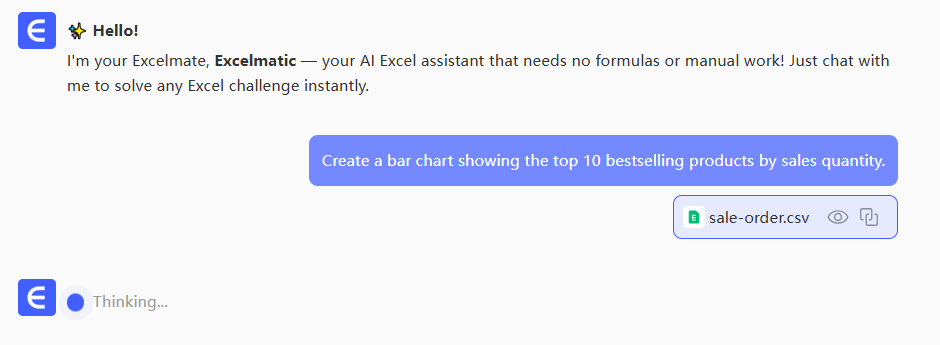
Paso 3: Obtén Tu Tabla de Líderes de Más Vendidos al Instante
Un gráfico de barras perfecto y preciso de "Top 10 Más Vendidos" aparece instantáneamente. Puedes usarlo inmediatamente en tu informe para tu jefe o utilizarlo para informar tus próximas decisiones de inventario y marketing.
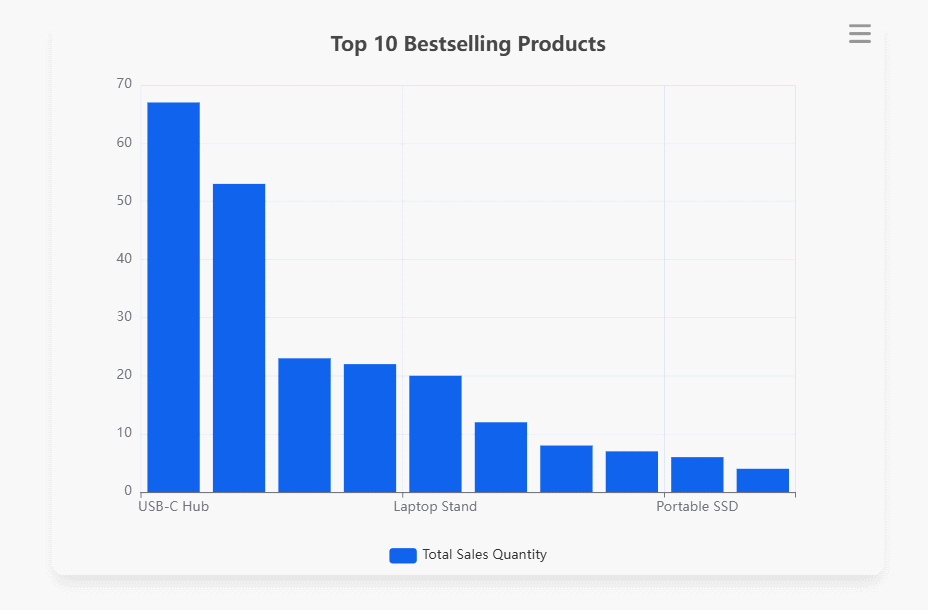
Ahora estás a solo una pregunta de tus insights más importantes.
Por Qué Este Enfoque es un Cambio Radical
Cambia fundamentalmente cómo trabajas. Ya no pasas el 80% de tu tiempo averiguando cómo manipular los datos. En cambio, puedes pasar el 100% de tu tiempo explorando por qué los datos se ven como se ven:
- ¿Por qué estos productos son los más vendidos? ¿Fue una promoción o la demanda orgánica?
- ¿Cómo están funcionando nuestros productos de cola larga? (Pregunta al instante: "Muéstrame los 10 productos menos vendidos.")
- ¿Qué tienen en común nuestros productos más vendidos en una categoría específica? (Complementa con: "¿Cuáles son los 5 productos más vendidos en la categoría 'Ropa'?")
Esta capacidad de tener una conversación en tiempo real con tus datos acelera dramáticamente tu toma de decisiones.
Preguntas Frecuentes
P: ¿Puedo clasificar por ingresos en lugar de cantidad de ventas?
R: Absolutamente. Solo cambia tu comando: "Muestra los 10 productos principales por ingresos totales."
P: ¿Puedo buscar los "Top 5" o "Top 20" en su lugar?
R: Sí. El número '10' es completamente flexible. La IA entiende cualquier número que especifiques.
P: Mis datos sin procesar están desordenados y tienen celdas vacías. ¿Cómo se maneja eso?
R: El motor de IA en Excelmatic está diseñado para ignorar automáticamente las celdas vacías o no válidas durante los cálculos, garantizando que tus resultados sean precisos.
Vuelve al Negocio de Tu Negocio
Deja de permitir que las tediosas operaciones de hojas de cálculo sean una barrera para la comprensión del negocio. Deja que la IA se encargue del trabajo repetitivo para que puedas concentrarte en identificar tendencias e impulsar la estrategia.
Prueba Excelmatic gratis y comienza a tener una conversación con tus datos.